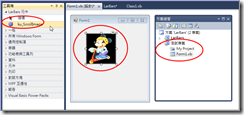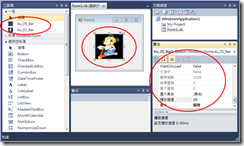現在已經完成了兩件工程,分別是:
1.單獨一個「圖片捲動」的 Usercontrol。
2.已經可以把九格「圖片捲動」控制項合成一組,並有控制轉出的連線數和分析結果的機制了。
接下來就可以把它們輸出為 DLL 組件日後就可以直接拿來應用了,這個動作具體作為是:
1.為這兩個控制項各準備一個 16*16 的工具圖示 .ico 檔。
現在已經完成了兩件工程,分別是:
- 單獨一個「圖片捲動」的 Usercontrol。
-
已經可以把九格「圖片捲動」控制項合成一組,並有控制轉出的連線數和分析結果的機制了。
接下來就可以把它們輸出為 DLL 組件日後就可以直接拿來應用了,這個動作具體作為是:
-
為這兩個控制項各準備一個 16*16 的工具圖示 .ico 檔。
圖片捲動控制項: 水果盤控制項:
水果盤控制項:
-
建立方案環境:
- 在桌面新建一個資料夾並命名為「水果盤控制項DLL開發專案」。
-
開啟 Visual Studio 2010 從[檔案][新增專案]選擇[類別庫專案]輸入名稱為 LarBars → 按下確定。
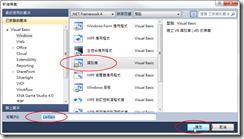
- 從[檔案][全部儲存]瀏覽到[水果盤控制項DLL開發專案]再按[選擇資料夾]。
-
勾選「為方案建立目錄」然後[儲存]。
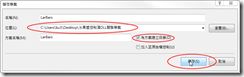
-
在方案總管的根節點按右鍵,再新增「01_Bar」、「09_Bar」、「Images」三個子資料夾如下圖。
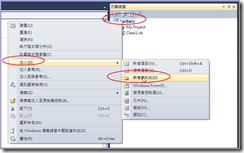

- 把之前所用到所有圖片 Copy 到 Images 資料夾。
- 到[專案][LarBars 屬性][資源][影像]把 Images 裡面的圖檔拖拉進去。
-
再把 Images 裡面的圖示檔(.ico)拖拉到[資源][圖示]裡面。
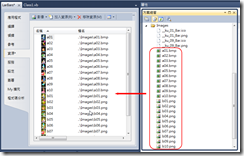
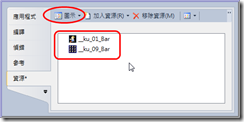
-
建立第一個控制項「單獨的圖片捲動」控制項。
- 把[前一篇貼文]的三個檔案(xx.vb、xx.designer.vb、xx.resx) copy 到方案裡的 01_Bar 資料夾。
- 把 System.Windows.Forms 加入參考(因為這個控制項要繼承 PictureBox)。
-
進行一次編譯後在 bin\Debug\ 資料夾裡就有了 LarBar.dll。
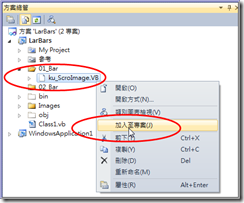
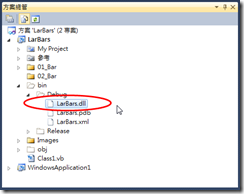
- 在[方案]裡加入一個[WindowsForm 專案]用來測試這個 DLL。
- 如要把這個 DLL 拿給其他程式使用:
-
至於另一個九格的井字水果盤控制項可用上面相同的程序完成它。

程式碼下載:
- 專案原始碼[LarBars.rar]
- Demo 執行檔[Demo.rar]